前言
操作接口
阅读方式
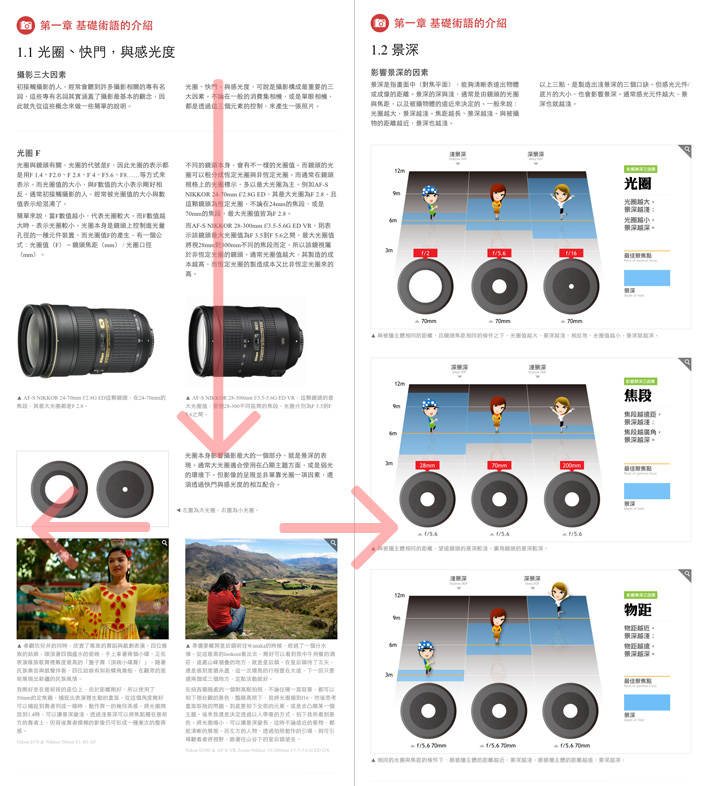
◄ 电子书的阅读方式,每一小节是由上往下展开,到该章节的尾端时,再透过底端的章节按钮,或是直接从iPad左右两侧的中间位置,来拖曳切换页面。往佐拉动可到下一页,往右拉动则可回到上一页。
直式浏览
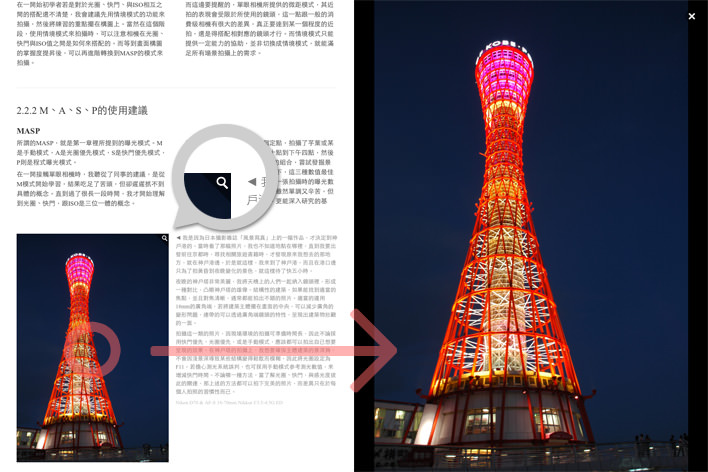
◄ 建议浏览的方式为采用直式来浏览,当内文的图片上有放大镜的标示时,表示该张照片可以单点照片放大。放大之后可以满版检视,若要回到上一页,轻点满版照片的任一处,都可退回到上一页。
横式浏览
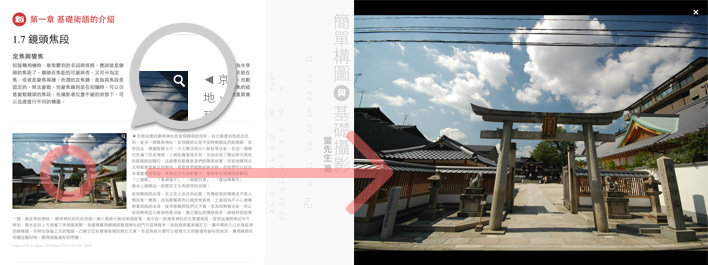
◄ 电子书也可以采用横版方式来阅读,而横幅照片有放大镜的图示时,在横版方式的状态下,也可以满版检视。同样的轻点照片可以放大,再轻点一次可以退回原本的页面。
两指开合放大与缩小
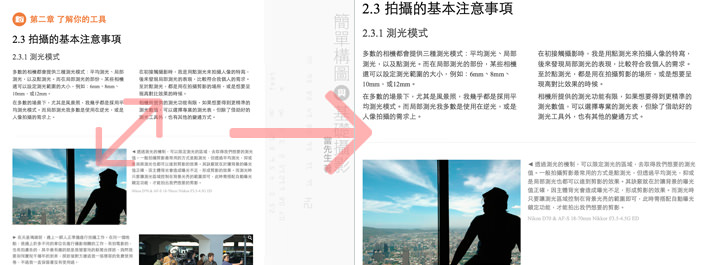
◄ 若电子书的默认字体太小,在阅读上较为吃力时,可以利用两指开合的方式,将将内文放大跟缩小回原本的样式。同时图片也可以利用两指开合的方式,做细部的浏览。
双击呼叫索引列
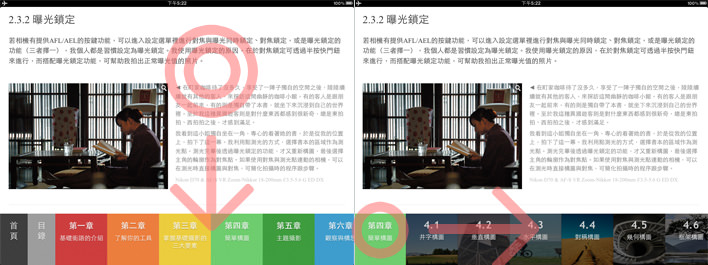
◄ 在任何一个章节里,只要轻点两下即可呼叫出下方的索引列。从索引列中可以回到首页、目录页,或是各个章节。其中各章节采用点击缩放的方式,例如点击第四章时,才会展开第四章内部的小节。点到小节即可跳到该页浏览。若要切换到其他章节,只要点选其他章的图示,即可展开该章的小节缩图。
目录页
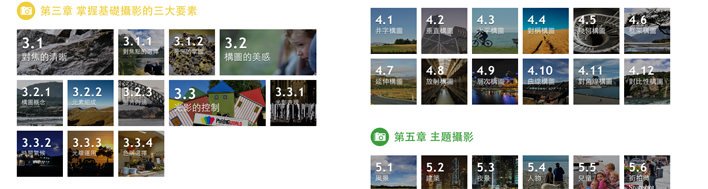
◄ 另外目录页提供所有章节的预览,透过目录页可以快速浏览各个章节的内容。让你实时找到需要的信息。